- Autor Abigail Brown [email protected].
- Public 2023-12-17 06:41.
- Zadnja izmjena 2025-01-24 12:04.
Touch ID je skener i čitač otiska prsta ugrađen u mnoge iPhone i na neke Macintosh računare.
Touch ID vam omogućava da koristite otisak prsta da potvrdite svoj identitet na Apple uređajima koji ga podržavaju. Touch ID, zajedno sa vašom lozinkom i ličnim identifikacionim brojem (PIN), pomaže u zaštiti vašeg uređaja. Dok je lozinka ili PIN nešto što znate, otisak prsta je biometrijski, ili nešto što jeste. Touch ID vam omogućava da brzo potvrdite svoj identitet, bez potrebe da unosite lozinku ili PIN.
Na iPhone ili iPad-u, Apple vam omogućava da odaberete da koristite Touch ID za četiri različita zadatka:
- Otključajte svoj uređaj,
- Nabavite stavke iz iTunes-a i App Store-a
- Plati sa Apple Pay-om
- Dozvoli automatsko popunjavanje lozinke
Na macOS uređajima, možete odabrati da koristite Touch ID za prva tri od gore navedenih zadataka. Od kraja januara 2019., mogućnost korištenja Touch ID-a za Safari AutoFill je u testiranju i očekuje se da će biti dostupna kao dio ažuriranja macOS-a.
Možete konfigurirati Touch ID kada prvi put postavite novi uređaj koji uključuje tehnologiju. Morat ćete postaviti, a zatim podići prst nekoliko puta na Touch ID krug da omogućite sistemu da prepozna prst.
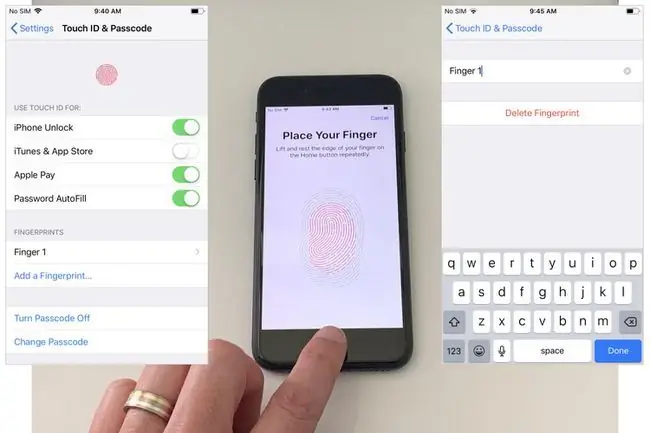
Touch ID omogućava sistemu da prepozna do pet otisaka prstiju. Tako da možete dodati palac i kažiprst svake ruke. Ili, možete dodati i otiske prstiju druge osobe. Na primjer, ako želite dopustiti prijatelju ili partneru od povjerenja da pristupi vašem uređaju, možete dodati jedan (ili više) njihovih otisaka prstiju pomoću Touch ID-a.
Touch ID na iOS-u
Da konfigurišete, upravljate i prilagodite sve postavke Touch ID-a na iOS uređajima, otvorite Settings, zatim Touch ID & Passcode. Tamo možete dodati, ponovo obučiti ili ukloniti otiske prstiju, kao i odabrati koje zadatke će Touch ID podržavati.
Apple je izdao iPhone 5S sa Touch ID-om krajem 2013. i uključio tehnologiju na iPhone-u kroz izdavanje iPhone-a 8 i 8 Plus. Touch ID također radi na mnogim iPad uređajima koji su objavljeni prije kraja 2018., uključujući iPad Pro, iPad (5. generacije i novije), iPad Air 2 i iPad mini 3 i iPad mini 4.
Apple je izostavio Touch ID kada je kompanija objavila iPhone X 2017. Umjesto toga, iPhone X, iPhone XS, iPhone XR i iPhone XS Max podržavaju Face ID, koji omogućava ovim sistemima da prepoznaju vaše lice umjesto otiska prsta. Apple je također odlučio uključiti Face ID umjesto Touch ID-a s lansiranjem iPad Pro uređaja krajem 2018.

Touch ID na macOS-u
Počevši od 2016. godine, neki modeli MacBook Pro i MacBook Air također uključuju Touch ID. Pronaći ćete Touch ID u gornjem desnom dijelu tastature (desno od funkcijskih tipki ili Touch Bara) iznad tipke za brisanje.
Da konfigurirate, upravljate i prilagodite postavke Touch ID-a na macOS-u, otvorite Apple meni, odaberite System Preferences, zatim odaberite Touch ID. Odatle možete upravljati postavkama Touch ID-a za vaš sistem.
Na Mac-u koji koriste različiti ljudi, Touch ID može promijeniti račune na sistemu. Prvo, svaka osoba treba da konfiguriše Touch ID da prepozna barem jedan otisak prsta. Zatim, kada osoba stavi prst na Touch ID senzor, Mac će se prebaciti na račun te osobe.






